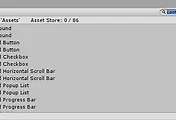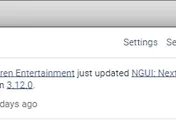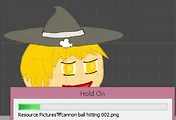안녕하세요?
2개의 포스팅에 걸쳐서 겨우 chapter1이 끝났다는 생각이 듭니다. 아무튼 어떻게 해서든 간에 이걸 어느정도는 공부하고 나서 가야 하는데, 아직 시간이 조금은 더 걸릴 듯 합니다.
일단 Game뷰에서 화면의 비율을 다르게 하도록 해 보겠습니다.
여기서 inspector뷰에서 scailling style에서는 Fiexible로 바꾸도록 하겠습니다. 이렇게 하면 이제 화면의 비율이나 사이즈가 바뀌어도....
오브젝트의 크기는 그대로 유지가 되는 것을 볼 수 있었습니다. 이렇게 해서 Fiexible이라는 것에 대해서 알아 볼 수 있었습니다. 이제 다른 Constrained에 대해서 한번 알아 보도록 하겠습니다.
일단 당장 바꾸었을 시점에서는 뭐가 특별히 다른지는 알 수 없었습니다만, 위에 화면비에 나와 있는 16:9를 바꾸도록 해 보겠습니다.
이렇게 화면의 비율이 달라지게 되면, Constrained에서는 계속해서 화면에서 차지하는 비율을 그대로 유지하는 것으로 나왔습니다.
이제 위에서 다루었는 UI Root 아래에 있는 UI Panel에 가면, 위에서 나와 있는 려어개의 항목이 있는 것을 볼 수 있었습니다. 여기서 나오는 Alpha는 전체적인 화면이 얼마나 밝게 나오는 것인지에 대해서 다루는 것을 볼 수 있었으며, Depth라는 것은 전체 UI의 깊이라고 해서, 오브젝트의 depth보다 우선해서 적용이 된다고 합니다. 그래서 카메라의 depth가 더 큰 쪽에 있는 오브젝트가 항상 먼저 나오게 된다고 합니다.
이제는 계층뷰에서 UI Root 아래에 있는 Camera를 선택하도록 합니다. 이제 카메라에 해당하는 메뉴에 대해서 이야기를 해야만 합니다.
우선 카메라의 inspetor뷰에서는 위 스크린샷에 나와 있는 것과 같이 Culling Mask라고 해서 UI만을 비추도록 설정을 하도록 해 봅니다.
inspector에서 그 아래로 들어가면 UI Camera라고 해서 특정한 이벤트 메세지를 전송하는 역할이라고 해야 할까요? 한마디로 버튼을 클릭하면 OnClick() 라고 하는 이벤트를 이루고, 마우스 포인트를 올리면 OnHover() 이벤트를 발생 시킨다고 합니다. 여기서는 4종류가 있는데, 다음과 같다고 합니다.
3D world: 3D 게임 공간의 게임 오브젝트와 상호 작용한다고 합니다.
3D UI: 3D UI에 사용한다고 합니다.
2D world: 2D 게임의 메인 카메라라고 합니다.
2D UI: 2D게임의 UI에서 사용한다고 합니다.
이제 여기서는 어떤 입력장치를 쓸 것인지에 대해서 설정할 수 있으며, 맨 아래에서는 조이스틱과 키보드의 버튼까지 지정을 할 수 있도록 되어 있습니다. 이것으로 책의 챕터1은 끝났는데, 계속해서 제가 원하는 내용이 나올지는 잘 모르겠습니다. 다만 일단 기회가 오기는 왔으니, 한번 있는 힘껏 해 봐야 겠다는 생각이 듭니다.
'유니티5 독학 & 게임 제작' 카테고리의 다른 글
| 유니티5 독학하기 그 34번째 걸음-계속해서 이어지는 NGUI 챕터2 실습 (0) | 2018.05.09 |
|---|---|
| 유니티5 독학하기 그 33번째 걸음-쉬울줄 알았는데, 어려운 NGUI공부 (0) | 2018.05.08 |
| 유니티5 독학하기 그 31번째 걸음-제로부터 시작하는 NGUI 공부 (0) | 2018.05.03 |
| 유니티5 독학하기 그 30번째 걸음-예상치 못한 암초를 만나다. (0) | 2018.04.26 |
| 드디어 제작이 다 끝난 그래픽 재료 만들기(?) (0) | 2018.04.18 |